2022 TOYOTA PROACE CITY USB port
[x] Cancel search: USB portPage 4 of 352
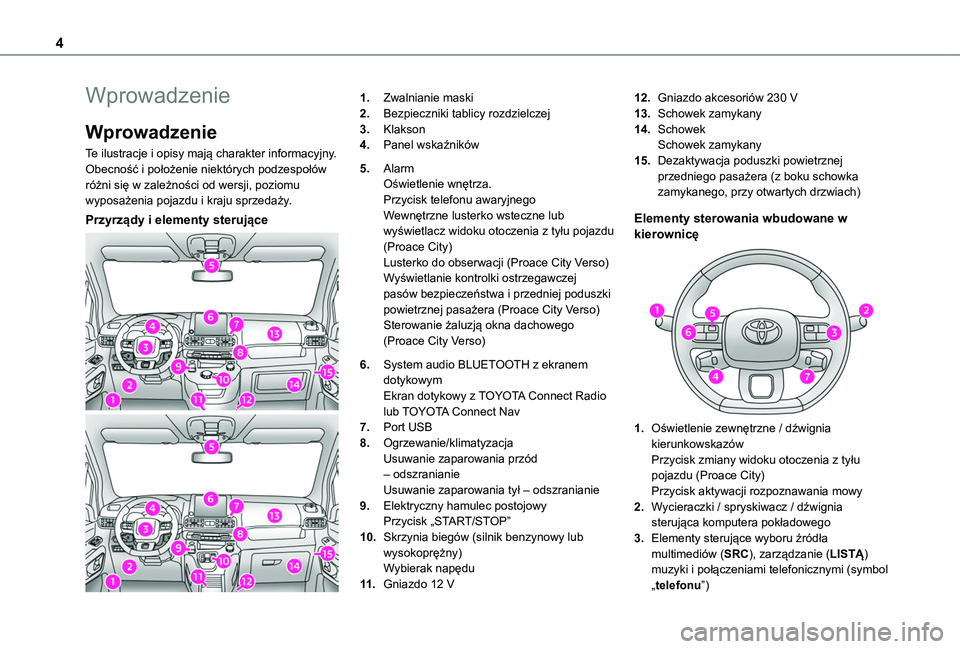
4
Wprowadzenie
Wprowadzenie
Te ilustracje i opisy mają charakter informacyjny. Obecność i położenie niektórych podzespołów różni się w zależności od wersji, poziomu wyposażenia pojazdu i kraju sprzedaży.
Przyrządy i elementy sterujące
1.Zwalnianie maski
2.Bezpieczniki tablicy rozdzielczej
3.Klakson
4.Panel wskaźników
5.AlarmOświetlenie wnętrza.Przycisk telefonu awaryjnegoWewnętrzne lusterko wsteczne lub wyświetlacz widoku otoczenia z tyłu pojazdu (Proace City)Lusterko do obserwacji (Proace City Verso)Wyświetlanie kontrolki ostrzegawczej pasów bezpieczeństwa i przedniej poduszki powietrznej pasażera (Proace City Verso)Sterowanie żaluzją okna dachowego (Proace City Verso)
6.System audio BLUETOOTH z ekranem dotykowymEkran dotykowy z TOYOTA Connect Radio lub TOYOTA Connect Nav
7.Port USB
8.Ogrzewanie/klimatyzacjaUsuwanie zaparowania przód – odszranianieUsuwanie zaparowania tył – odszranianie
9.Elektryczny hamulec postojowyPrzycisk „START/STOP”
10.Skrzynia biegów (silnik benzynowy lub
wysokoprężny)Wybierak napędu
11 .Gniazdo 12 V
12.Gniazdo akcesoriów 230 V
13.Schowek zamykany
14.SchowekSchowek zamykany
15.Dezaktywacja poduszki powietrznej przedniego pasażera (z boku schowka zamykanego, przy otwartych drzwiach)
Elementy sterowania wbudowane w kierownicę
1.Oświetlenie zewnętrzne / dźwignia kierunkowskazówPrzycisk zmiany widoku otoczenia z tyłu pojazdu (Proace City)Przycisk aktywacji rozpoznawania mowy
2.Wycieraczki / spryskiwacz / dźwignia sterująca komputera pokładowego
3.Elementy sterujące wyboru źródła multimediów (SRC), zarządzanie (LISTĄ) muzyki i połączeniami telefonicznymi (symbol „telefonu”)
Page 72 of 352
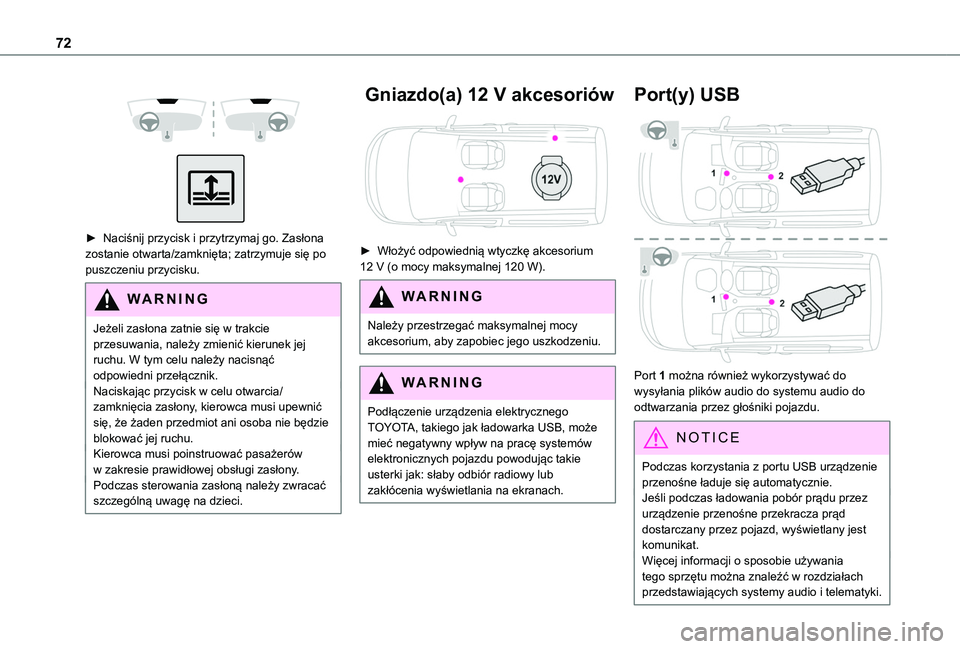
72
► Naciśnij przycisk i przytrzymaj go. Zasłona
zostanie otwarta/zamknięta; zatrzymuje się po puszczeniu przycisku.
WARNI NG
Jeżeli zasłona zatnie się w trakcie przesuwania, należy zmienić kierunek jej ruchu. W tym celu należy nacisnąć odpowiedni przełącznik.Naciskając przycisk w celu otwarcia/zamknięcia zasłony, kierowca musi upewnić się, że żaden przedmiot ani osoba nie będzie blokować jej ruchu.Kierowca musi poinstruować pasażerów w zakresie prawidłowej obsługi zasłony.Podczas sterowania zasłoną należy zwracać szczególną uwagę na dzieci.
Gniazdo(a) 12 V akcesoriów
► Włożyć odpowiednią wtyczkę akcesorium 12 V (o mocy maksymalnej 120 W).
WARNI NG
Należy przestrzegać maksymalnej mocy akcesorium, aby zapobiec jego uszkodzeniu.
WARNI NG
Podłączenie urządzenia elektrycznego TOYOTA, takiego jak ładowarka USB, może mieć negatywny wpływ na pracę systemów elektronicznych pojazdu powodując takie usterki jak: słaby odbiór radiowy lub
zakłócenia wyświetlania na ekranach.
Port(y) USB
Port 1 można również wykorzystywać do wysyłania plików audio do systemu audio do odtwarzania przez głośniki pojazdu.
NOTIC E
Podczas korzystania z portu USB urządzenie przenośne ładuje się automatycznie.Jeśli podczas ładowania pobór prądu przez urządzenie przenośne przekracza prąd dostarczany przez pojazd, wyświetlany jest
komunikat.Więcej informacji o sposobie używania tego sprzętu można znaleźć w rozdziałach przedstawiających systemy audio i telematyki.
Page 282 of 352
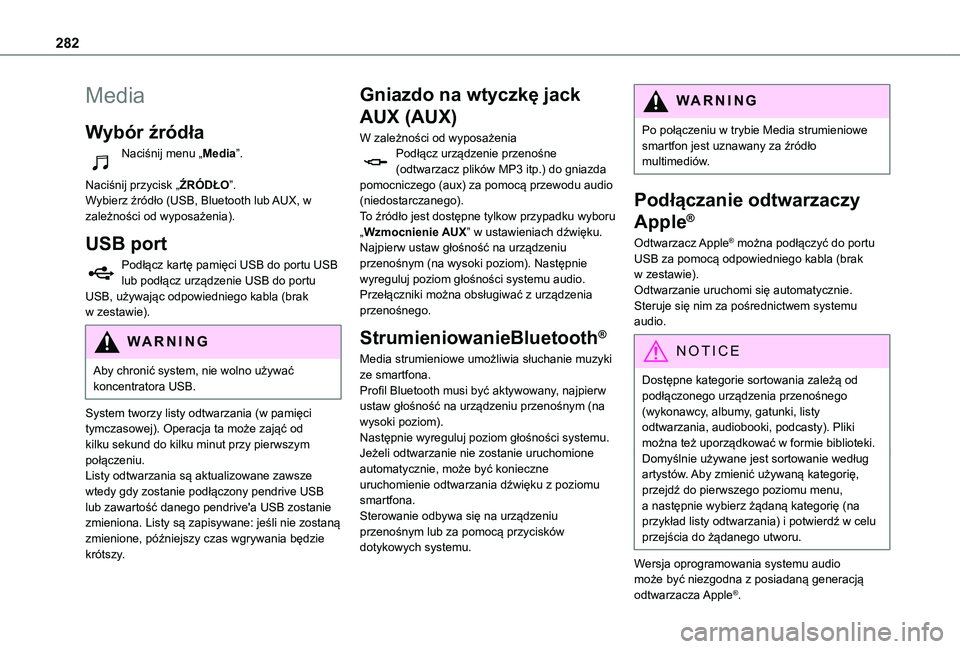
282
Media
Wybór źródła
Naciśnij menu „Media”.
Naciśnij przycisk „ŹRÓDŁO”.Wybierz źródło (USB, Bluetooth lub AUX, w zależności od wyposażenia).
USB port
Podłącz kartę pamięci USB do portu USB lub podłącz urządzenie USB do portu USB, używając odpowiedniego kabla (brak w zestawie).
WARNI NG
Aby chronić system, nie wolno używać koncentratora USB.
System tworzy listy odtwarzania (w pamięci tymczasowej). Operacja ta może zająć od kilku sekund do kilku minut przy pierwszym połączeniu.Listy odtwarzania są aktualizowane zawsze wtedy gdy zostanie podłączony pendrive USB lub zawartość danego pendrive'a USB zostanie zmieniona. Listy są zapisywane: jeśli nie zostaną zmienione, późniejszy czas wgrywania będzie krótszy.
Gniazdo na wtyczkę jack
AUX (AUX)
W zależności od wyposażeniaPodłącz urządzenie przenośne (odtwarzacz plików MP3 itp.) do gniazda pomocniczego (aux) za pomocą przewodu audio (niedostarczanego).To źródło jest dostępne tylkow przypadku wyboru „Wzmocnienie AUX” w ustawieniach dźwięku.Najpierw ustaw głośność na urządzeniu przenośnym (na wysoki poziom). Następnie wyreguluj poziom głośności systemu audio.Przełączniki można obsługiwać z urządzenia przenośnego.
StrumieniowanieBluetooth®
Media strumieniowe umożliwia słuchanie muzyki ze smartfona.Profil Bluetooth musi być aktywowany, najpierw ustaw głośność na urządzeniu przenośnym (na wysoki poziom).Następnie wyreguluj poziom głośności systemu.
Jeżeli odtwarzanie nie zostanie uruchomione automatycznie, może być konieczne uruchomienie odtwarzania dźwięku z poziomu smartfona.Sterowanie odbywa się na urządzeniu przenośnym lub za pomocą przycisków dotykowych systemu.
WARNI NG
Po połączeniu w trybie Media strumieniowe smartfon jest uznawany za źródło multimediów.
Podłączanie odtwarzaczy
Apple®
Odtwarzacz Apple® można podłączyć do portu USB za pomocą odpowiedniego kabla (brak w zestawie).Odtwarzanie uruchomi się automatycznie.Steruje się nim za pośrednictwem systemu audio.
NOTIC E
Dostępne kategorie sortowania zależą od podłączonego urządzenia przenośnego (wykonawcy, albumy, gatunki, listy odtwarzania, audiobooki, podcasty). Pliki można też uporządkować w formie biblioteki.Domyślnie używane jest sortowanie według artystów. Aby zmienić używaną kategorię, przejdź do pierwszego poziomu menu, a następnie wybierz żądaną kategorię (na przykład listy odtwarzania) i potwierdź w celu przejścia do żądanego utworu.
Wersja oprogramowania systemu audio może być niezgodna z posiadaną generacją odtwarzacza Apple®.
Page 283 of 352
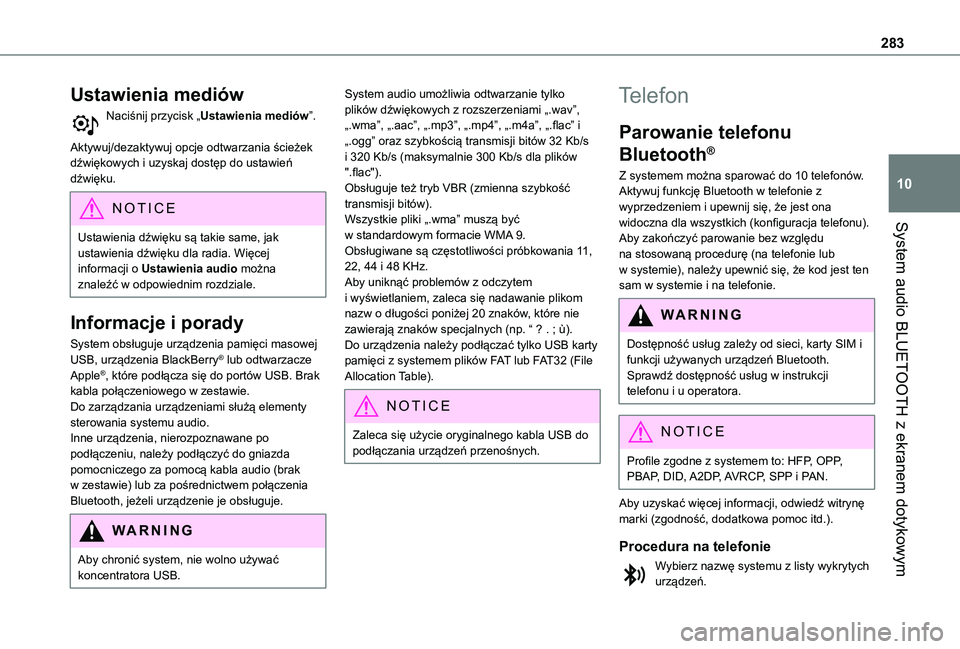
283
System audio BLUETOOTH z ekranem dotykowym
10
Ustawienia mediów
Naciśnij przycisk „Ustawienia mediów”.
Aktywuj/dezaktywuj opcje odtwarzania ścieżek dźwiękowych i uzyskaj dostęp do ustawień dźwięku.
NOTIC E
Ustawienia dźwięku są takie same, jak
ustawienia dźwięku dla radia. Więcej informacji o Ustawienia audio można znaleźć w odpowiednim rozdziale.
Informacje i porady
System obsługuje urządzenia pamięci masowej USB, urządzenia BlackBerry® lub odtwarzacze Apple®, które podłącza się do portów USB. Brak kabla połączeniowego w zestawie.Do zarządzania urządzeniami służą elementy sterowania systemu audio.Inne urządzenia, nierozpoznawane po podłączeniu, należy podłączyć do gniazda pomocniczego za pomocą kabla audio (brak w zestawie) lub za pośrednictwem połączenia Bluetooth, jeżeli urządzenie je obsługuje.
WARNI NG
Aby chronić system, nie wolno używać koncentratora USB.
System audio umożliwia odtwarzanie tylko plików dźwiękowych z rozszerzeniami „.wav”, „.wma”, „.aac”, „.mp3”, „.mp4”, „.m4a”, „.flac” i „.ogg” oraz szybkością transmisji bitów 32 Kb/s i 320 Kb/s (maksymalnie 300 Kb/s dla plików ".flac").Obsługuje też tryb VBR (zmienna szybkość transmisji bitów).Wszystkie pliki „.wma” muszą być w standardowym formacie WMA 9.Obsługiwane są częstotliwości próbkowania 11, 22, 44 i 48 KHz.Aby uniknąć problemów z odczytem i wyświetlaniem, zaleca się nadawanie plikom nazw o długości poniżej 20 znaków, które nie zawierają znaków specjalnych (np. “ ? . ; ù).Do urządzenia należy podłączać tylko USB karty pamięci z systemem plików FAT lub FAT32 (File Allocation Table).
NOTIC E
Zaleca się użycie oryginalnego kabla USB do podłączania urządzeń przenośnych.
Telefon
Parowanie telefonu
Bluetooth®
Z systemem można sparować do 10 telefonów.Aktywuj funkcję Bluetooth w telefonie z wyprzedzeniem i upewnij się, że jest ona widoczna dla wszystkich (konfiguracja telefonu).Aby zakończyć parowanie bez względu na stosowaną procedurę (na telefonie lub w systemie), należy upewnić się, że kod jest ten sam w systemie i na telefonie.
WARNI NG
Dostępność usług zależy od sieci, karty SIM i funkcji używanych urządzeń Bluetooth. Sprawdź dostępność usług w instrukcji telefonu i u operatora.
NOTIC E
Profile zgodne z systemem to: HFP, OPP, PBAP, DID, A2DP, AVRCP, SPP i PAN.
Aby uzyskać więcej informacji, odwiedź witrynę marki (zgodność, dodatkowa pomoc itd.).
Procedura na telefonie
Wybierz nazwę systemu z listy wykrytych urządzeń.
Page 291 of 352
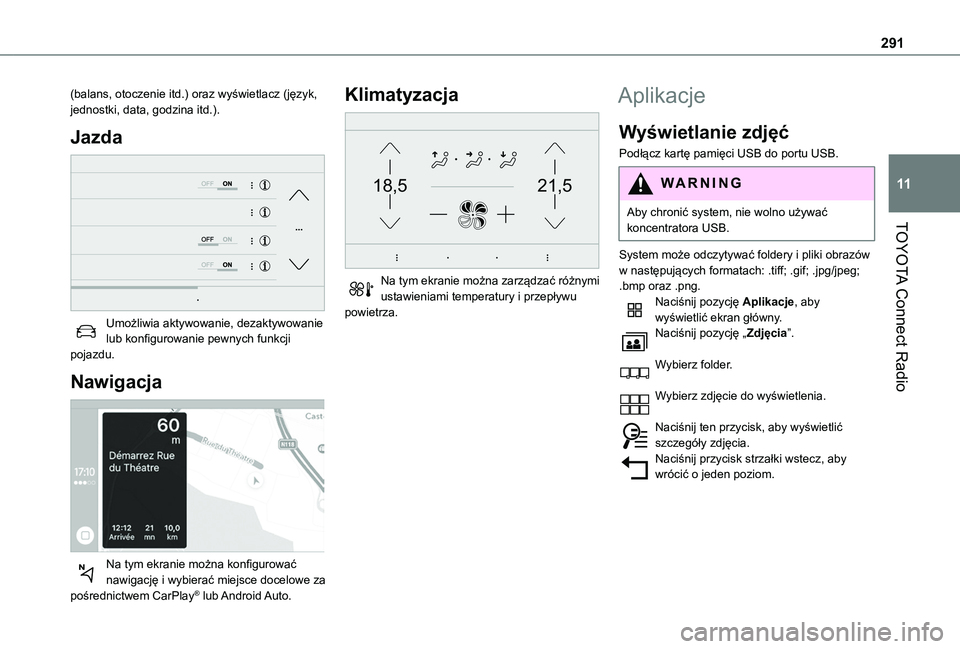
291
TOYOTA Connect Radio
11
(balans, otoczenie itd.) oraz wyświetlacz (język, jednostki, data, godzina itd.).
Jazda
Umożliwia aktywowanie, dezaktywowanie lub konfigurowanie pewnych funkcji pojazdu.
Nawigacja
Na tym ekranie można konfigurować nawigację i wybierać miejsce docelowe za pośrednictwem CarPlay® lub Android Auto.
Klimatyzacja
21,518,5
Na tym ekranie można zarządzać różnymi ustawieniami temperatury i przepływu powietrza.
Aplikacje
Wyświetlanie zdjęć
Podłącz kartę pamięci USB do portu USB.
WARNI NG
Aby chronić system, nie wolno używać koncentratora USB.
System może odczytywać foldery i pliki obrazów w następujących formatach: .tiff; .gif; .jpg/jpeg; .bmp oraz .png.Naciśnij pozycję Aplikacje, aby wyświetlić ekran główny.Naciśnij pozycję „Zdjęcia”.
Wybierz folder.
Wybierz zdjęcie do wyświetlenia.
Naciśnij ten przycisk, aby wyświetlić szczegóły zdjęcia.Naciśnij przycisk strzałki wstecz, aby wrócić o jeden poziom.
Page 294 of 352
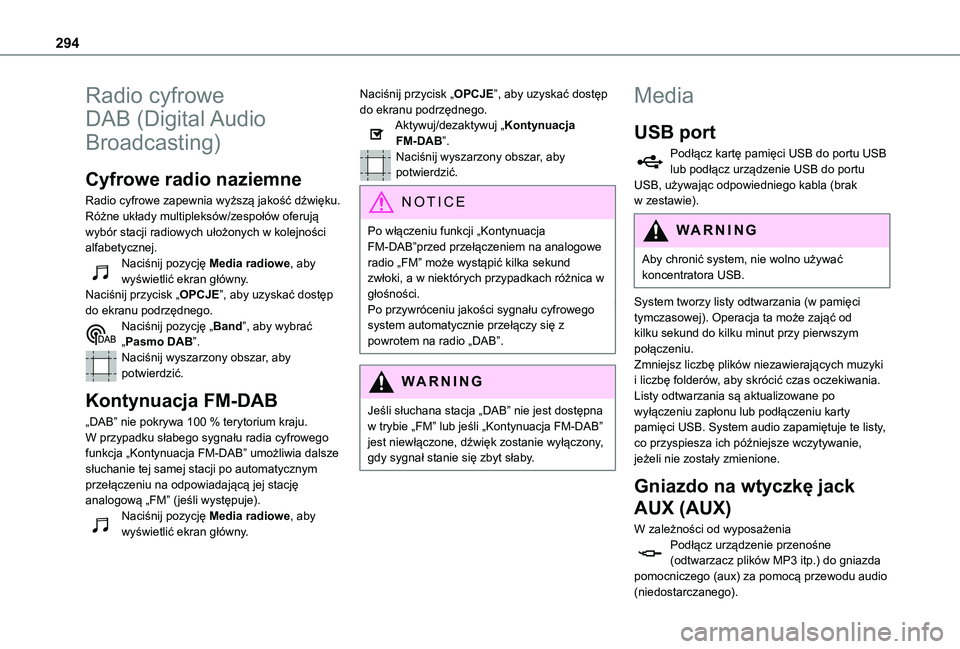
294
Radio cyfrowe
DAB (Digital Audio
Broadcasting)
Cyfrowe radio naziemne
Radio cyfrowe zapewnia wyższą jakość dźwięku.Różne układy multipleksów/zespołów oferują wybór stacji radiowych ułożonych w kolejności alfabetycznej.Naciśnij pozycję Media radiowe, aby wyświetlić ekran główny.Naciśnij przycisk „OPCJE”, aby uzyskać dostęp do ekranu podrzędnego.Naciśnij pozycję „Band”, aby wybrać „Pasmo DAB”.Naciśnij wyszarzony obszar, aby potwierdzić.
Kontynuacja FM-DAB
„DAB” nie pokrywa 100 % terytorium kraju.W przypadku słabego sygnału radia cyfrowego
funkcja „Kontynuacja FM-DAB” umożliwia dalsze słuchanie tej samej stacji po automatycznym przełączeniu na odpowiadającą jej stację analogową „FM” (jeśli występuje).Naciśnij pozycję Media radiowe, aby wyświetlić ekran główny.
Naciśnij przycisk „OPCJE”, aby uzyskać dostęp do ekranu podrzędnego.Aktywuj/dezaktywuj „Kontynuacja FM-DAB”.Naciśnij wyszarzony obszar, aby potwierdzić.
NOTIC E
Po włączeniu funkcji „Kontynuacja
FM-DAB”przed przełączeniem na analogowe radio „FM” może wystąpić kilka sekund zwłoki, a w niektórych przypadkach różnica w głośności.Po przywróceniu jakości sygnału cyfrowego system automatycznie przełączy się z powrotem na radio „DAB”.
WARNI NG
Jeśli słuchana stacja „DAB” nie jest dostępna w trybie „FM” lub jeśli „Kontynuacja FM-DAB” jest niewłączone, dźwięk zostanie wyłączony, gdy sygnał stanie się zbyt słaby.
Media
USB port
Podłącz kartę pamięci USB do portu USB lub podłącz urządzenie USB do portu USB, używając odpowiedniego kabla (brak w zestawie).
WARNI NG
Aby chronić system, nie wolno używać koncentratora USB.
System tworzy listy odtwarzania (w pamięci tymczasowej). Operacja ta może zająć od kilku sekund do kilku minut przy pierwszym połączeniu.Zmniejsz liczbę plików niezawierających muzyki i liczbę folderów, aby skrócić czas oczekiwania.Listy odtwarzania są aktualizowane po wyłączeniu zapłonu lub podłączeniu karty pamięci USB. System audio zapamiętuje te listy, co przyspiesza ich późniejsze wczytywanie, jeżeli nie zostały zmienione.
Gniazdo na wtyczkę jack
AUX (AUX)
W zależności od wyposażeniaPodłącz urządzenie przenośne (odtwarzacz plików MP3 itp.) do gniazda pomocniczego (aux) za pomocą przewodu audio (niedostarczanego).
Page 295 of 352
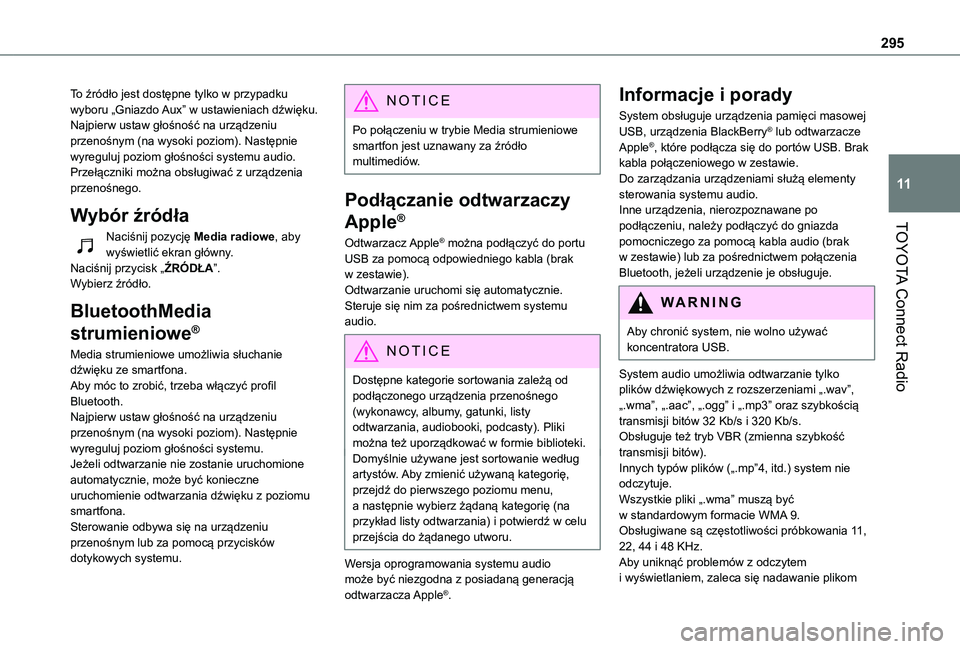
295
TOYOTA Connect Radio
11
To źródło jest dostępne tylko w przypadku wyboru „Gniazdo Aux” w ustawieniach dźwięku.Najpierw ustaw głośność na urządzeniu przenośnym (na wysoki poziom). Następnie wyreguluj poziom głośności systemu audio.Przełączniki można obsługiwać z urządzenia przenośnego.
Wybór źródła
Naciśnij pozycję Media radiowe, aby wyświetlić ekran główny.Naciśnij przycisk „ŹRÓDŁA”.Wybierz źródło.
BluetoothMedia
strumieniowe®
Media strumieniowe umożliwia słuchanie dźwięku ze smartfona.Aby móc to zrobić, trzeba włączyć profil Bluetooth.Najpierw ustaw głośność na urządzeniu przenośnym (na wysoki poziom). Następnie
wyreguluj poziom głośności systemu.Jeżeli odtwarzanie nie zostanie uruchomione automatycznie, może być konieczne uruchomienie odtwarzania dźwięku z poziomu smartfona.Sterowanie odbywa się na urządzeniu przenośnym lub za pomocą przycisków dotykowych systemu.
NOTIC E
Po połączeniu w trybie Media strumieniowe smartfon jest uznawany za źródło multimediów.
Podłączanie odtwarzaczy
Apple®
Odtwarzacz Apple® można podłączyć do portu USB za pomocą odpowiedniego kabla (brak w zestawie).Odtwarzanie uruchomi się automatycznie.Steruje się nim za pośrednictwem systemu audio.
NOTIC E
Dostępne kategorie sortowania zależą od podłączonego urządzenia przenośnego (wykonawcy, albumy, gatunki, listy odtwarzania, audiobooki, podcasty). Pliki można też uporządkować w formie biblioteki.Domyślnie używane jest sortowanie według artystów. Aby zmienić używaną kategorię, przejdź do pierwszego poziomu menu, a następnie wybierz żądaną kategorię (na przykład listy odtwarzania) i potwierdź w celu przejścia do żądanego utworu.
Wersja oprogramowania systemu audio może być niezgodna z posiadaną generacją odtwarzacza Apple®.
Informacje i porady
System obsługuje urządzenia pamięci masowej USB, urządzenia BlackBerry® lub odtwarzacze Apple®, które podłącza się do portów USB. Brak kabla połączeniowego w zestawie.Do zarządzania urządzeniami służą elementy sterowania systemu audio.Inne urządzenia, nierozpoznawane po podłączeniu, należy podłączyć do gniazda pomocniczego za pomocą kabla audio (brak w zestawie) lub za pośrednictwem połączenia Bluetooth, jeżeli urządzenie je obsługuje.
WARNI NG
Aby chronić system, nie wolno używać koncentratora USB.
System audio umożliwia odtwarzanie tylko plików dźwiękowych z rozszerzeniami „.wav”, „.wma”, „.aac”, „.ogg” i „.mp3” oraz szybkością transmisji bitów 32 Kb/s i 320 Kb/s.Obsługuje też tryb VBR (zmienna szybkość transmisji bitów).Innych typów plików („.mp”4, itd.) system nie odczytuje.Wszystkie pliki „.wma” muszą być w standardowym formacie WMA 9.Obsługiwane są częstotliwości próbkowania 11, 22, 44 i 48 KHz.Aby uniknąć problemów z odczytem i wyświetlaniem, zaleca się nadawanie plikom
Page 296 of 352
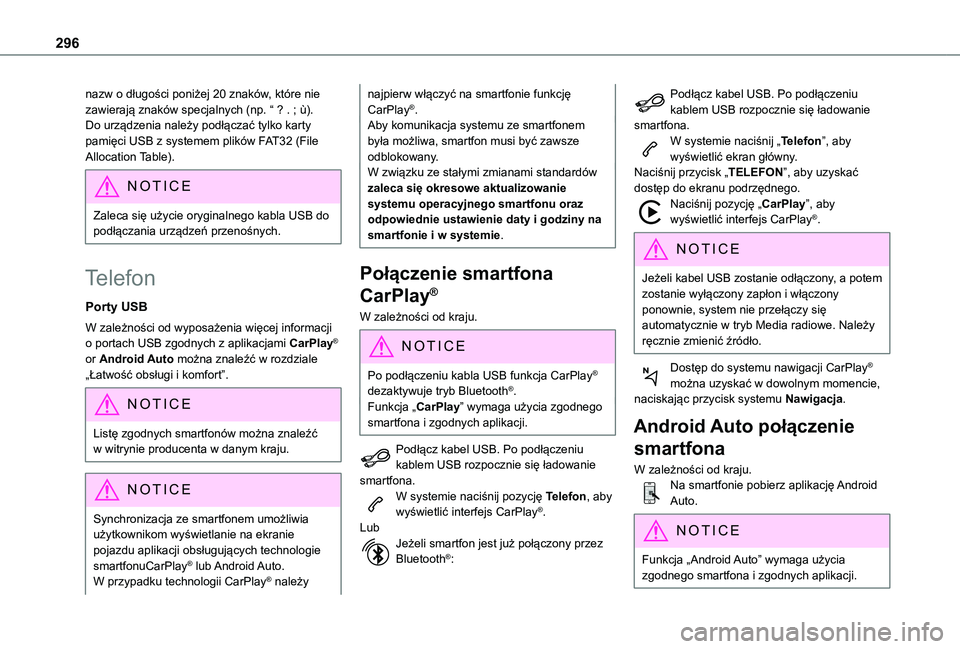
296
nazw o długości poniżej 20 znaków, które nie zawierają znaków specjalnych (np. “ ? . ; ù).Do urządzenia należy podłączać tylko karty pamięci USB z systemem plików FAT32 (File Allocation Table).
NOTIC E
Zaleca się użycie oryginalnego kabla USB do podłączania urządzeń przenośnych.
Telefon
Porty USB
W zależności od wyposażenia więcej informacji o portach USB zgodnych z aplikacjami CarPlay® or Android Auto można znaleźć w rozdziale „Łatwość obsługi i komfort”.
NOTIC E
Listę zgodnych smartfonów można znaleźć w witrynie producenta w danym kraju.
NOTIC E
Synchronizacja ze smartfonem umożliwia użytkownikom wyświetlanie na ekranie pojazdu aplikacji obsługujących technologie smartfonuCarPlay® lub Android Auto. W przypadku technologii CarPlay® należy
najpierw włączyć na smartfonie funkcję CarPlay®.Aby komunikacja systemu ze smartfonem była możliwa, smartfon musi być zawsze odblokowany.W związku ze stałymi zmianami standardów zaleca się okresowe aktualizowanie systemu operacyjnego smartfonu oraz odpowiednie ustawienie daty i godziny na smartfonie i w systemie.
Połączenie smartfona
CarPlay®
W zależności od kraju.
NOTIC E
Po podłączeniu kabla USB funkcja CarPlay® dezaktywuje tryb Bluetooth®.Funkcja „CarPlay” wymaga użycia zgodnego smartfona i zgodnych aplikacji.
Podłącz kabel USB. Po podłączeniu kablem USB rozpocznie się ładowanie smartfona.W systemie naciśnij pozycję Telefon, aby wyświetlić interfejs CarPlay®.LubJeżeli smartfon jest już połączony przez Bluetooth®:
Podłącz kabel USB. Po podłączeniu kablem USB rozpocznie się ładowanie smartfona.W systemie naciśnij „Telefon”, aby wyświetlić ekran główny.Naciśnij przycisk „TELEFON”, aby uzyskać dostęp do ekranu podrzędnego.Naciśnij pozycję „CarPlay”, aby wyświetlić interfejs CarPlay®.
NOTIC E
Jeżeli kabel USB zostanie odłączony, a potem zostanie wyłączony zapłon i włączony ponownie, system nie przełączy się automatycznie w tryb Media radiowe. Należy ręcznie zmienić źródło.
Dostęp do systemu nawigacji CarPlay® można uzyskać w dowolnym momencie, naciskając przycisk systemu Nawigacja.
Android Auto połączenie
smartfona
W zależności od kraju.Na smartfonie pobierz aplikację Android Auto.
NOTIC E
Funkcja „Android Auto” wymaga użycia zgodnego smartfona i zgodnych aplikacji.